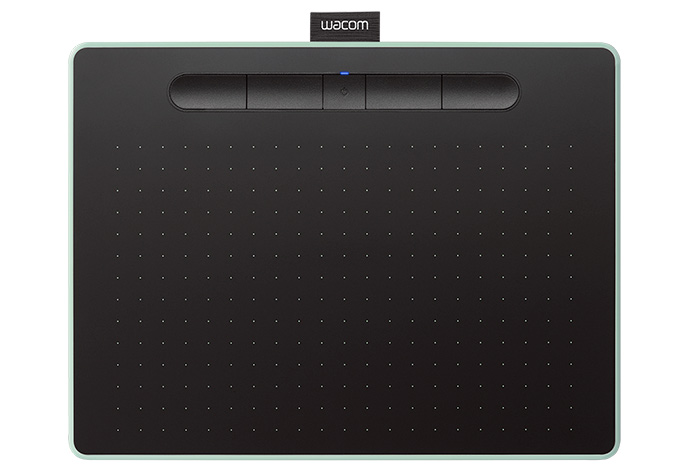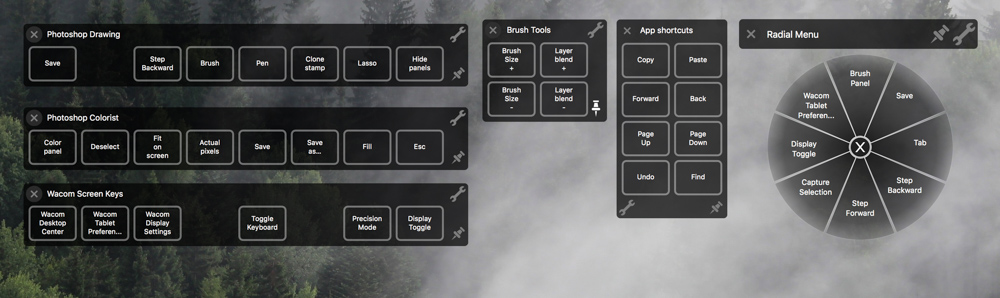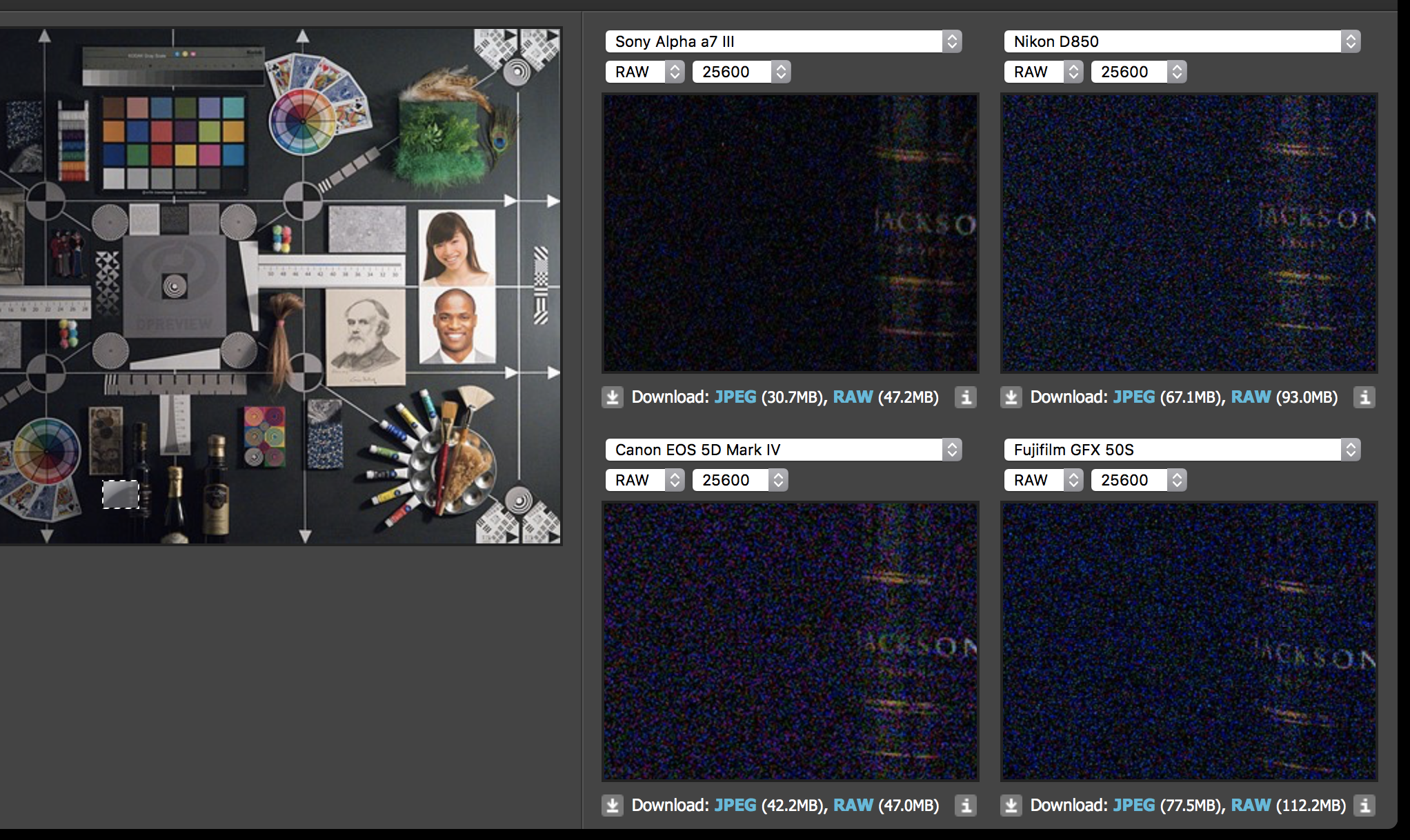Bokeh on sõna, mida fotograafid erilise mõnuga ütlevad. Kaunis ebateravus rõõmustab silma vähemalt sama palju kui lõikav teravus, nii et see viiski mind mõttele bokeh teemale kohe eraldi blogipostitus pühendada.
Väljend “bokeh” tuleneb jaapanikeelsest sõnast boke (æã ), mis tähendab hägus, laialivalguv. Ilusa bokeh saab kätte siis, kui ava võimalikult lahti keerad. ×ldiselt ei hiilga peegelkaameratega komplektis kaasa pandavad kitobjektiivid oma tausta udustavate omaduste poolest, sest neil kipub maksimaalne ava olema f/3,5 – 5,6. Kaamerakomplekti ostes võiks kitobjektiivi asemel hankida mõne püsiavaga objektiivi, millel maksimaalne ava on vähemalt f/2,8. Sellisega on juba paremad eeldused mõnusalt uduseid taustu kaadrisse saada. Ava 2,8 annab enamasti juba päris uduse tausta ja need objektiivid, millega on võimalik kasutada ava f/1,8, f/1,4 või lausa f/1,2, on kindla peale head bokehmeistrid.
Erinev taust annab erineva bokeh efekti
Erinevad pinnad tekitavad väga erineva bokeh. Mida kaugemal taust modellist on, seda abstraktsemaks ja hägusemaks ta muutub. Mõned näited, kuidas erinevad pinnad fookusest välja lähevad. Kasutatud on Tamroni 70-200mm f/2.8 telesuumobjektiivi ja seaded on pildistamisel olnud võrdlemisi sarnased:
Siin pildil oli taustaks kivine rand:
F 3,2; 1/250 sec; ISO 200
Linnamaastik:
F 3,5; 1/320 sec; ISO 320
Puulehed lähemal:
F 3,2; 1/320 sec; ISO 250
Puulehed kaugel:
F 2,8; 1/320 sec; ISO 250
Kaks asja, mis lahtise avaga tehtud pildile kindlasti kenad mullikesed taustale loovad on tulukesed ja puulehed. Seda, kuidas lõpptulemus pildile jääb, määrab muidugi kasutatud objektiiv. Tegin proovi, kuidas erinevad objektiivid ja fookuskaugused mõjutavad ebateravat ala ja milline bokeh tekib.
Tausta udusus sõltub eelkõige objektiivi avast ja fookuskaugusest
Esmalt võtsin ette tulukesed. Modelli rolli täitev nukk oli taustast umbes kahe meetri kaugusel ja kinnitasin seinale jõulutuled. Kõikide piltide tegemisel jäid seaded samaks – kasutasin alati ava 2,8.
24 millimeetrise fookuskaugusega jäi pilt üsna mage. Tuled ei täitnud ära kogu tausta, mullid jäid väiksed ja objektiiv ei suutnud neid ühendavat juhet korralikult ära udustada, nii et see jäi häirivalt paistma (kasutasin Tamron SP 24-70mm f/2.8 Di VC USD G2 objektiivi):
85-millimeetriseid objektiive kutsutakse sageli hellitusnimega “master of bokeh”, sest nad suudavad tõesti tausta nauditavalt uduseks teha. Järgmise pildi tegemisel kasutasin Tamron SP 85mm f/1.8 Di VC USD objektiivi. Olgugi, et temaga oleks olnud võimalik ava veelgi enam lahti keerata, siis võrdsuse huvides kasutasin ikkagi ava 2,8. Nüüd täitsid tulukesed kogu tausta ja neid ühendav juhe muutus peaaegu nähtamatuks:
Viimase pildi tegemisel kasutasin 200-millimeetrist fookuskaugust ja Tamron SP 70-200mm f/2.8 Di VC USD objektiivi. Mullid venisid seda kasutades suuremaks ja juhet enam paista ei olnud:
Edasi viisin samad objektiivid õue, et proovida, kuidas nad lehtede hägustamisega hakkama saavad. Kuna parajasti on talv ja puulehtedega kitsas käes, pildistasin hoopis elupuu taustal. Nagu ka eelmistel piltidel, kasutasin siingi ava 2,8. Modell seisis kogu aeg ühe koha peal ja see, et taust igal pildil erinev on, tuleneb objektiivi vahetamisest.
24 millimeetiga tuli pilt selline:
85 millimeetriga oli taust juba märgatavalt udusem ja elupuu suutis täita kogu tausta:
Ja 200 mm peal oli juba väga kenasti hägustatud õrn ja ühtlane taust, mis ei hakka modellilt tähelepanu eemale kiskuma:
Kena bokeh sünnib hea objektiivi ja sobiva tausta koostööl. Mäletan, et kunagi, kui ise esimese peegelkaamera ostsin, siis ei saanud üldse aru, miks minu piltidel ei teki selliseid ilusaid mulle taustale kui teistel (pildistasin kaameraga kaasa tulnud kitobjektiiviga, millel maksimaalne ava 3,5-5,6.). Loodan, et selle postitusega suutsin bokeh teema mõne värske peegel- või hübriidkaameraomaniku jaoks lihtsaks ja arusaadavaks teha :) .
Mõned peegelkaameraobjektiivid, millega saab hea bokeh-efekti:
- Tamron SP AF 17-50mm f/2.8 XR Di II LD standardsuum poolkaadersensoriga Canonile, Nikonile, Pentaxile
- Tamron SP 24-70mm f/2.8 Di VC USD G2 standardsuum täiskaadersensoriga Canonile, Nikonile
- Tamron SP 85mm f/1.8 Di VC USD portreeobjektiiv Canonile, Nikonile
- Tamron SP 70-200mm f/2.8 Di VC telesuum Canonile, Nikonile Pentaxile
- Tamron SP 45mm f/1.8 Di VC USD valgusjõuline fiksobjektiiv Canonile, Nikonile
The post Udune taust fotol ehk bokeh – Mis see on ja kuidas seda saavutada? appeared first on Photopointi ajaveeb.
Wacomi graafikalauad jagunevad kahte seeriasse. Wacom Intuos Pro ja Wacom Intuos. Pro seeria – nagu nimigi ütleb – on kallim ja professionaalsem, mõeldud eelkõige illustraatoritele ja arvutigraafikutele, kes vajavad maksimaalset survetundlikkust, kaldetundlikkust ja erilist täpsust. Wacom Intuos seeriasse kuuluvad soodsama klassi graafikalauad, mis on mõeldud eeskätt fotograafidele või lihtsalt hiire asemel kasutamiseks.
See soodsam Wacom Intuos seeria on päris uus – jõudsid ju esimesed mudelid Photopointi veebikaubamajja alles mõni nädal tagasi. Selles postituses võtame ühe M suuruses Intuos’e karbist välja. Vaatame mis on komplektis, uurime milline on graafikalaua koostekvaliteet ja anname edasi esimesed muljed selle kasutamisest.
Sissejuhatuses kirjutasin, et Pro seeria on arvutigraafikutele ja tavaseeria fotograafidele. Tegelikult saavad ka illustraatorid ja pikselgraafika loojad vabalt soodsama Wacom Intuos seeria graafikalaudadega ona töö tehtud. Ja kui fotograafil äri õitseb, soovitaks tal kindlasti osta kallim Intuos Pro. Miks täpselt – sellest kirjutan allpool. Esmalt vaatame aga, kuidas Wacomi graafikalaudade seeriad teineteisest tooteandmete poolest erinevad.
Võrdlustabel. Wacomi graafikalaudade olulisemad erinevused
Karbis on: Wacom Intuos M graafikalaud, Wacom pen 4K puutepliiats, USB kaabel ja kiirjuhend.
Wacom Intuos graafikalauad on kahes suuruses: S ja M. Siin postituses võtame karbist välja suurema M mõõdus graafikalaua. Kui Pro seeria graafikalaudade alumine osa on metallist ja karkass õhukesusest hoolimata üsna tugevakoeline, siis soodsamad Intuosed on läbinisti plastikust korpusega, hästi kerged ja pealmine pind juba mõõduka käesurve korral vetrub. Graafikalauaga töötamisel see vetrumine siiski ei sega.
Graafikalaua ülaääres vasakul pool on Micro USB pesa – kaasas oleva kaabli abil saab graafikalaua ühendada arvutiga kahel eesmärgil:
- Aku laadimiseks
- Andmeside jaoks, kui arvutil ei juhtu olema Bluetooth-funktsiooni.
Kui Pro seerial graafikalaudadel on USB-C pesa, siis siin on kasutusel veel Micro USB standard.
Aktiivne ala on jäänud uutel Intuos seeria graafikalaudadel vanema mudeliga võrreldes sama suureks. Graafikalaua enda mõõtmed on aga muutunud väiksemaks.
Wacom Intuos M suuruses graafikalaud on vaid natuke suurem kui iPad Air …
… ja mitte väga palju väiksem 15″ sülearvutist. Selline hiiremati suurus, mis peaks küll igale arvutilauale ära mahtuma ja samuti ka lihtsasti sülearvutikotti sobima.
Graafikalauaga on kaasas uus puutepliiats nimega Wacom Pen 4K. Sellel on kaks nuppu, mille funktsionaalsuse saab seadistada endale sobivaks. Pliiatsi ülaosas ei ole survetundlikku nuppu (nagu näiteks Wacom Intuos Pro seeriaga kaasa tuleval Pro Pen puutepliiatsil). Pean ausalt tunnistama, et minu jaoks on see pliiats üsna ebamugav, sest pliiatsi profiil on hästi peenike – oluliselt peenem kui Pro Pen pliiatsil, millega ma harjunud olen. Seee peenikesus muudab kahe pealmise nupu vajutamise ebamugavaks. Samuti ei ole Pen 4K pliiatsi keskosa kummeeritud – tegemist on plastikpinnaga, mis on küll pehmendatud kuid siiski kõva.
Intuos Pro Pen pliiatsit müüakse ka eraldi kuid see ei toimi kahjuks Intuos seeria graafikalaudadega. Kindlasti harjuks käsi pikapeale ära ka peenikest pliiatsit käsitlema ja väiksemate kätega kasutajate jaoks see võib-olla probleemiks polegi.
Intuos graafikalauad kasutavad juhtmevabaks ühenduseks Bluetooth-standardit. Integreeritud aku laadimiseks on kaasas USB-kaabel, mis ühendub arvuti tavamõõdus USB pessa. Nii on võimalik lisaks aku laadimisele ka graafikalauda juhtmega ühendada – näiteks lauaarvutiga, millel Bluetooth-ühendust ei ole.
Intuos graafikalaua ülaääres on piklik õnarus ja selle sees viis nuppu. Need on suured ja annavad vajutamisel mõnusa klikiga tagasiside. Keskmisest nupust saab graafikalauda sisse-välja lülitada. ×lejäänud neli nuppu saab kasutaja aga ise endale sobivaks seadistada. Wacomi turundusvoldikud annavad teada, et selle õnaruse sees on hea ka pliiatsit hoiustada – seal olles ei veere see graafikalaua pealt maha.
Express nuppudele vajutades kuvatakse arvutiekraani ülaosas selline pilt, mis annab tagasisidet vajutatud klahvist ja selle funktsioonist. Samuti teistele klahvidele omistatud funktsioonidest.
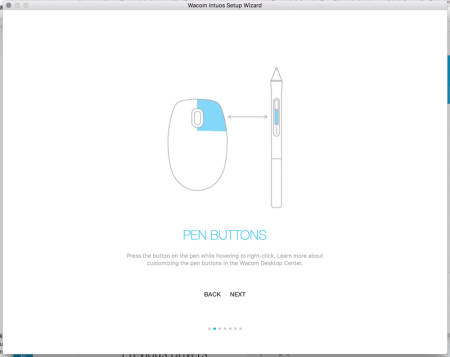
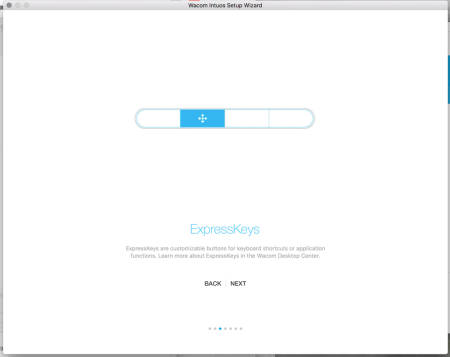
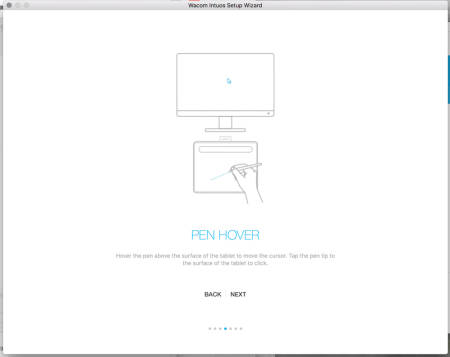
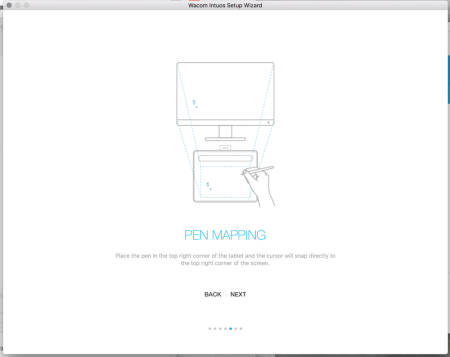
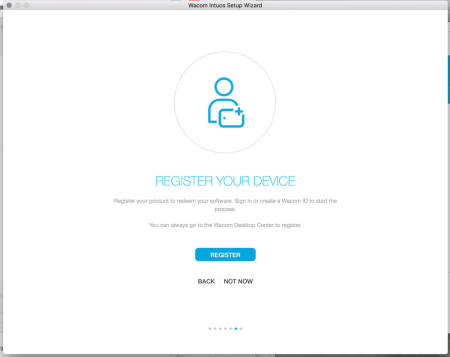
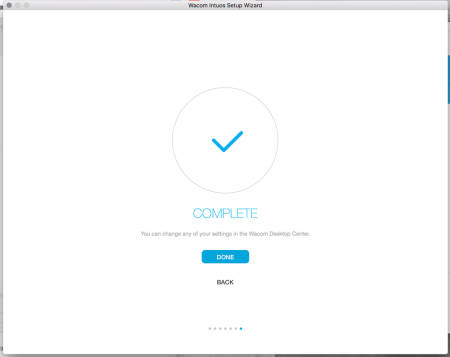
Enne graafikalaua kasutamist tuleb Wacomi lehelt alla laadida ja arvutisse paigaldada draiver. See võimaldab seadistada mitmeid väga olulisi graafikalaua toimimise põhimõtteid ja parameetreid. Esmase sisse lülitamise käigus antakse meile ka esmased näpunäited graafikalaua kasutamiseks.
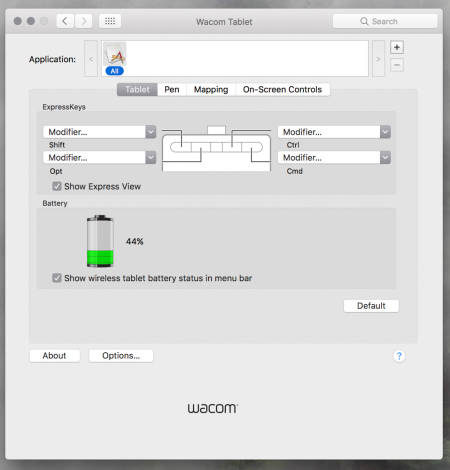
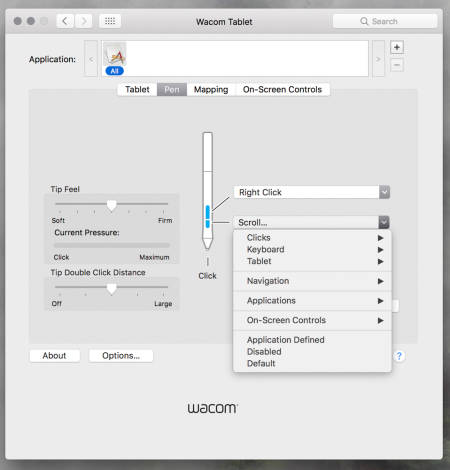
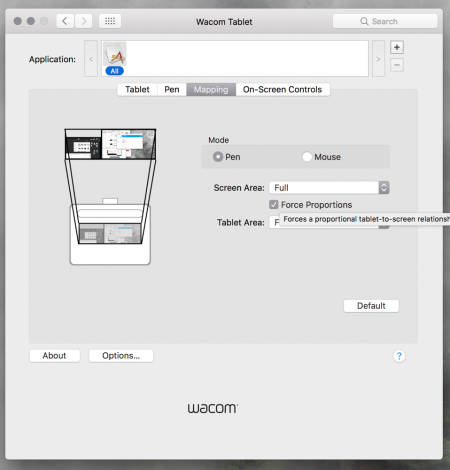
Draiverist saab muuta kõiki olulisi parameetreid – selles osas ei erine soodsam Wacomi seeria kuigivõrd Pro seeria Wacomi graafikalaudadest. Esimene sakk võimaldab seadistada express nuppe ja näitab, kui palju akus voolu sees on. Teine sakk on pliiatsi tundlikkuse ja nuppude funktsioonide seadistuste päralt. Kolmas aga võimaldab määrata graafikalaua üldise kasutamispõhimõtte (hiire või pliiatsi režiim). Lisaks saab seal soovi korral seada asjad nii, et aktiivne ala graafikalaual oleks täpselt sama külgede suhtega nagu ekraan.
Neljas sakk kannab nime On-Screen Controls. Seal saab ehitada erinevaid ekraanimenüüsid. Kui valmis tehtud ekraanimenüü funktsioon mingi express nupu alla seada, siis saab sellele nupule vajutades selle menüü ekraanile kuvada.
Näited juba eelkoostatud ekraanimenüüdest. Olemasolevaid menüüsid on võimalik enda käe järgi muuta ja ka päris uusi ehitada. Ekraanimenüüd koos express-nuppudega teevad mõnedes olukordades – näiteks joonistamisel – võimalikuks kasutada ainult graafikalauda. Nii, et klaviatuuri poleks vajagi.
Wacom Intuos M graafikalaud on just paraja suurusega, ilus ja professionaalselt funktsionaalne. Fotograafi jaoks, kes kaldetundlikkust ja puutetundlikku ketast ei vaja, on Intuos M superhea valik. Peaaegu perfektne valik, kui ainult see puutepliiats nii peenike ja plastine poleks…
- Wacom Intuos M Bluetooth must
- Wacom Intuos M Bluetooth pistaatsiaroheline
- Wacom Intuos S must (ilma Bluetoothita)
- Wacom Intuos S Bluetooth must
- Wacom Intuos S Bluetooth pistaatsiaroheline
The post Karbist välja: Wacom Intuos M graafikalaud appeared first on Photopointi ajaveeb.
×leval välja toodud pildil on Canon EF 70-200mm f/4L IS USM, mis ootab värsket asendust nagu seda kirjutab Photo Rumors. Välja kuulutamist uuele objektiivile Canon EF 70-200MM F/4L IS II on oodata juba tulevases kuus Aprillis.
Nüüd veel vaid natukene oodata täpsemate andmete tulekuni.
Allikas: Photo Rumors
The post Kuumad kõlakad uuest Canon EF 70-200mm f/4L IS II appeared first on Photopointi ajaveeb.
Sony A7 III hübriidkaameraga tehtud testfotod on nüüd lisatud Dpreview stuudiovõrdlusesse. Kõrgete ISO tasemete ja digimüra hindamiseks koostatud võrdluskeskkonnas saab uue Sony täiskaadri pildikvaliteeti võrrelda paljude teiste digikaameratega – sealhulgas otseste konkurentidega nagu Canon 6D Mark II ja Nikon D750.
Stuudiovõrdlus paljastab mitmeid huvitavaid detaile. Näiteks:
- Olgugi, et Sony A7 III sensor on varustatud madalpääsfiltriga, et tundi see filter olevat eriti tugevatoimeline, sest detailide teravus on sama või parem võrreldes sarnase lahutusvõimega sensoriga kaameratega, millel madalpääsfiltrit ei ole
- Võrreldes Nikoni 24.3 MP täiskaadersensoriga D750 kaameraga (mis on tuntud oma hea mürataluvuse poolest) näitab Sony A7 III paremat tulemust alates ISO 6400 tasemest ülespoole.
- Hämaras pildistamiseks on Sony A7 III kaamera isegi veidi parem kui oluliselt kallimad Sony A7R III või Nikon D850. Digimüra tase kõrgete ISO väärtuste juures on A7 III kaamera puhul madalam. See on ka tegelikult loogiline, kuna A7 III täiskaadersensoril on piksleid vähem, seega on pikslid suuremad ja üldtuntud reegel ütleb et mida suurem piksel, seda valgustundlikum see on. Vaata võrdlust siit. Ja kindlasti ka siit.
- ISO 25600 juures on Sony A7 III ISO tase üllatavalt puhas – isegi võrreldes Fujifilm GFX 50s keskformaatkaameraga. Otselink võrdlusele.
Kokkuvõtteks võib öelda, et kuigi Sony A7 III täiskaadersensor ei konkureeri kallimate megapikslikollidega (Nikon D850, Sony A7R II, Sony A7R III) detailsuses ja dünaamilises ulatuses, siis on A7 III võimeline pildistama üllatavalt müravabasid pilte ka päris kõrgete ISO tasemete juures. Kui pildistad tihti hämaras kõrgete ISO tasemetega, siis on see kaamera päris hea valik.
The post Sony A7 III hübriidkaamera testfotod lisati Dpreview stuudiovõrdlusesse. Kas tõesti parim 24 MP sensoriga täiskaader? appeared first on Photopointi ajaveeb.
Filmile pildistamine hakkab taas populaarsemaks muutuma. Kui oled juba vana fotoaparaadi pööningult alla toonud ja mõne fotofilmi täiski pildistanud, siis võid filmid Photopointi tuua, kus need sulle ära ilmutame ja fotopaberile paneme. Kui sa aga juba retro-analoog rajale pööranud oled, miks mitte püüda minna lõpuni ja ise enda fotofilm ilmutada? Must-valge fotofilmi puhul ei ole seda keeruline ka kodus teha. Sul on selleks vaja mõned laboritarvikud, paar pudelit ilmutusvedelikku ja algteadmisi sellest, kuidas neid kasutada.
Ilford – Briti ettevõte, kes on peamiselt tuntud oma must-valgete fotofilmide, fotokeemia ja fotopaberite poolest, on valmis teinud 7-minuti pikkuse video, mis näitab kiirelt ära, kuidas must-valget fotofilmi koduste vahenditega ilmutada. Esimeseks ilmutamiseks soovitame valida siiski testimiseks pildistatud fotofilmi, sest Ctrl-Z nuppu analoogmaailmas ei ole :)
Kõik vajaliku must-valge fotofilmi ilmutamiseks saad Photopointist:
- Ilfordi must-valge fotofilm
- Kaiseri laborikomplekt
- Ilford filmi ilmuti Ilfotec LC29 0,5l
- Ilford stopplahus Ilfostop 0,5l
- Ilford kinniti Rapid Fixer 0,5l
- Ilford abilahus Ilfotol 1l
Vaata ka 2011. aastal tehtud Point TV videot: Kuidas vana fotokaameraga pilti teha.
Allikas: Petapixel.com, Ilford.
The post Kuidas must-valget filmi ise kodus ilmutada? 7-mitutiline õpetusvideo Ilfordilt appeared first on Photopointi ajaveeb.